Khắc phục lỗi Bluetooth trên iPhone 8, 8 Plus và iPhone X
Bluetooth trên iPhone 8, 8 Plus và iPhone X không chỉ kết nối với phụ kiện mà còn hỗ trợ chia sẻ dữ liệu giữa các thiết bị iOS qua AirPlay. Việc đổi tên Bluetooth giúp nhận diện thiết bị dễ dàng, nhưng đôi khi lại phát sinh lỗi. Vậy làm thế nào để khắc phục những trục trặc này một cách triệt để?

Giải pháp khắc phục lỗi Bluetooth trên iPhone 8, 8 Plus và iPhone X
Dưới đây là các phương pháp hiệu quả giúp bạn sửa lỗi Bluetooth trên iPhone 8, 8 Plus và iPhone X:
1. Khởi động lại Bluetooth trên iPhone
Phương pháp đầu tiên để khắc phục lỗi Bluetooth trên iPhone 8/8 Plus/X là khởi động lại tính năng này. Đôi khi chỉ cần tắt/bật Bluetooth đơn giản cũng có thể giải quyết các trục trặc kết nối không rõ nguyên nhân.
Từ màn hình chính, hãy truy cập Cài đặt (Settings) và chọn mục Bluetooth để thao tác.
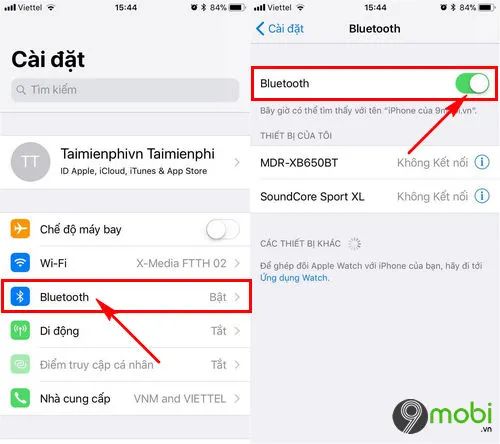
Tại đây, bạn có thể bật/tắt Bluetooth để kiểm tra và khắc phục nhanh các sự cố trên iPhone 8/8 Plus/X. Đây là bước cơ bản nhưng thường mang lại hiệu quả bất ngờ.
Lưu ý quan trọng: Không thể thực hiện việc bật/tắt Bluetooth thực sự từ Trung tâm điều khiển, vì đây chỉ là tính năng ngắt kết nối tạm thời.
2. Kích hoạt chế độ máy bay
Chế độ máy bay trên iPhone 8/8 Plus/X không chỉ tạm ngắt kết nối mạng mà còn reset cả Bluetooth. Việc bật/tắt chế độ này giúp khởi động lại các kết nối, trở thành giải pháp thứ hai hiệu quả để khắc phục lỗi Bluetooth.
Để thực hiện, vào Cài đặt (Settings) và chọn Chế độ máy bay để kích hoạt hoặc tắt tính năng này một cách dễ dàng.

Nếu cách trên chưa hiệu quả, đừng lo lắng vì vẫn còn nhiều phương án khác để thử nghiệm.
3. Khởi động lại thiết bị iPhone
Khởi động lại là giải pháp đơn giản nhưng hiệu quả không ngờ, không chỉ khắc phục lỗi Bluetooth mà còn giải quyết nhiều vấn đề khác như lag, giật trên iPhone 8/8 Plus/X.
Nhấn và giữ nút Nguồn (Power) khoảng 2-3 giây cho đến khi xuất hiện biểu tượng tắt máy trên màn hình thì thả tay ra.

Vuốt màn hình theo biểu tượng để tắt nguồn iPhone, sau đó nhấn giữ nút Nguồn để khởi động lại thiết bị một cách hoàn chỉnh.
4. Gỡ bỏ các thiết bị Bluetooth cũ
Việc xóa các kết nối Bluetooth lỗi hoặc không dùng đến sẽ giúp giải phóng bộ nhớ kết nối, loại bỏ nguyên nhân tiềm ẩn gây trục trặc trong quá trình truyền dữ liệu. Thao tác thực hiện như sau:
Bước 1: Truy cập Cài đặt (Settings) và chọn mục Bluetooth để xem danh sách các thiết bị đã kết nối.

Chọn biểu tượng "i" bên cạnh thiết bị Bluetooth đang gặp sự cố để vào mục cài đặt chi tiết.
Bước 2: Nhấn chọn Quên thiết bị này (Forget device) và xác nhận để hoàn tất quá trình gỡ bỏ kết nối.

Bước 3: Sau khi xóa kết nối Bluetooth lỗi, hãy thử kết nối lại từ đầu để kiểm tra xem sự cố trên iPhone 8/8 Plus/X đã được giải quyết triệt để chưa.
5. Thiết lập lại cấu hình mạng
Phương pháp này sẽ khôi phục toàn bộ cài đặt mạng về trạng thái ban đầu, giúp ổn định kết nối Bluetooth và loại bỏ các lỗi phát sinh do xung đột cấu hình.
Bước 1: Vào Cài đặt (Settings), chọn mục Cài đặt chung (General) để truy cập các tùy chọn hệ thống quan trọng.

Cuộn xuống và chọn mục Đặt lại (Reset) để xem các tùy chọn khôi phục cài đặt.
Bước 2: Chọn Đặt lại cài đặt mạng (Reset Network Settings) để bắt đầu quá trình thiết lập lại toàn bộ cấu hình mạng.

Sau khi xác nhận bằng cách chọn Đặt lại cài đặt mạng, iPhone sẽ tự động khởi động lại để áp dụng thay đổi và khắc phục triệt để các vấn đề về Bluetooth.
6. Nâng cấp phiên bản iOS mới nhất
Đây là giải pháp cuối cùng bạn có thể tự thực hiện tại nhà trước khi mang thiết bị đến trung tâm bảo hành để sửa chữa lỗi kết nối Bluetooth trên iPhone 8/8 Plus/X.
Bước 1: Mở ứng dụng Cài đặt (Settings) và chọn mục Cài đặt chung (General) để bắt đầu quá trình kiểm tra bản cập nhật.

Bước 2: Chọn Cập nhật phần mềm (Update Software) để kiểm tra và tải về phiên bản iOS mới nhất dành cho thiết bị của bạn.

Nhấn Tải về và Cài đặt (Download & Install), sau khi hoàn tất chọn Cài đặt ngay (Install Now) để nâng cấp hệ điều hành cho iPhone 8/8 Plus/X.
Với những giải pháp trên, bạn hoàn toàn có thể tự khắc phục lỗi Bluetooth trên iPhone 8/8 Plus/X ngay tại nhà, giúp thiết bị nhanh chóng hoạt động ổn định và kết nối mượt mà với các phụ kiện khác.
Nếu đã thử mọi cách mà sự cố vẫn chưa được giải quyết, hãy liên hệ các trung tâm bảo hành ủy quyền của Apple tại Việt Nam để được hỗ trợ chuyên nghiệp. Bạn có thể dễ dàng tìm địa điểm gần nhất thông qua danh sách bảo hành chính hãng.
https://Tripi.vn/sua-loi-bluetooth-iphone-8-21946n.aspx
Ngoài ra, nếu gặp vấn đề khi tải ứng dụng từ App Store, bạn có thể tham khảo hướng dẫn khắc phục lỗi iPhone không tải được ứng dụng mà Tripi.vn đã chia sẻ trước đó. Chúc bạn thành công!
Có thể bạn quan tâm

50+ Mẫu hình xăm cây trúc đẹp nhất, đầy nghệ thuật và ý nghĩa

50+ Mẫu hình xăm Quan Công đẹp nhất, kết hợp hài hòa giữa nghệ thuật và ý nghĩa phong thủy

Top 10 trường đại học sở hữu vị trí “vàng” nhất tại Sài Gòn

50+ Mẫu hình xăm vòng tay đẹp và ấn tượng nhất

Cửa hàng Tripi tại Đường Nguyễn Đình Chiểu, TP. Bến Tre đã chính thức mở cửa đón khách từ ngày 25 tháng 12 năm 2020, đánh dấu một sự kiện quan trọng trong hành trình phát triển của thương hiệu.


